아시다시피 Microsoft는 기다려온 Windows 7 운영 체제를 일반인에게 몇 시간 전에 공개했습니다. 새 운영 체제는 매우 안정적이며 매우 빠릅니다.

경우에 따라 기본 운영 체제로 사용할 준비가되지 않은 경우 Microsoft Virtual PC 2007, Virtual Box 및 VM Ware와 같은 가상 응용 프로그램을 사용하여 현재 운영 체제 (XP 또는 Vista)에서이 아름다운 운영 체제를 계속 사용할 수 있습니다. . Windows에 이미 Microsoft Virtual PC (VPC) 2007에 Windows 7을 설치하는 방법이 나와 있습니다.
이 가이드에서는 가상 박스를 사용하여 XP 또는 Vista에 Windows 7을 설치하는 방법을 설명합니다.
VirtualBox에 Windows 7을 설치하는 단계
1. 먼저 Virtual Box (무료)와 Windows 7 RC (Windows 7 RC 다운로드)를 다운로드해야합니다.
2. 화면의 지시에 따라 가상 박스를 설치하십시오 (매우 간단합니다).
3. 가상 박스 프로그램을 실행하여 가상 박스 등록 대화 상자를 봅니다. 원하는 경우 이름과 전자 메일을 입력 할 수 있습니다. 이름과 이메일을 보내지 않으려면 취소 버튼을 클릭하십시오.
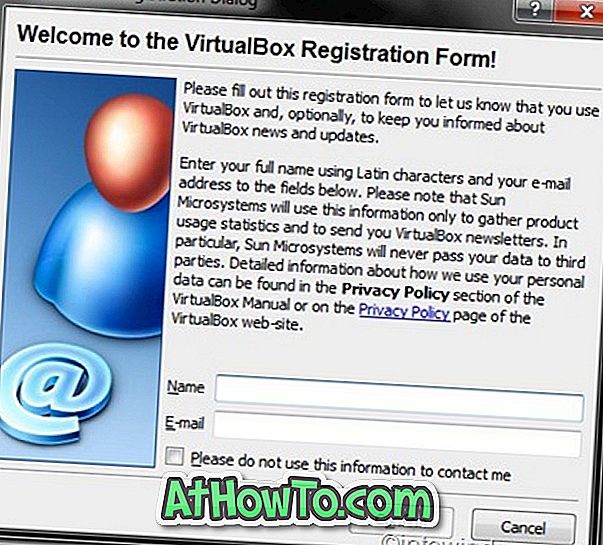
4. Sun VirtualBox 창에서 새로 만들기 버튼을 클릭하여 새 가상화 시스템 마법사를 시작합니다.
5. 다음을 클릭하고 새 가상 컴퓨터의 이름을 입력하고 운영 체제 유형을 Microsoft Windows로 선택한 다음 Windows로 버전을 선택합니다. 7. 다음을 클릭하여 추가로 진행합니다.

6. 여기서 새로운 (Windows 7) 가상 시스템에 메모리를 할당해야합니다. 시스템에 설치된 RAM의 크기에 따라 메모리 크기를 선택해야합니다. Microsoft는 Windows 7에서 최소 1GB RAM을 권장하므로 오른쪽 상자에 1024MB를 입력하십시오. 다시 다음을 클릭하십시오.

7. 다음 화면에서 새 하드 디스크 만들기 옵션을 선택하여 새 하드 디스크를 만들어야합니다. 다음 버튼을 클릭하면 새 가상 디스크 생성 마법사가 열립니다. 다음을 클릭하십시오. 이 저장소는 처음에는 실제 하드 디스크의 매우 적은 공간을 차지하므로 동적으로 확장되는 저장소 를 선택하십시오. 게스트 OS가 디스크 공간을 요구할 때 동적으로 증가합니다 (지정된 크기까지).
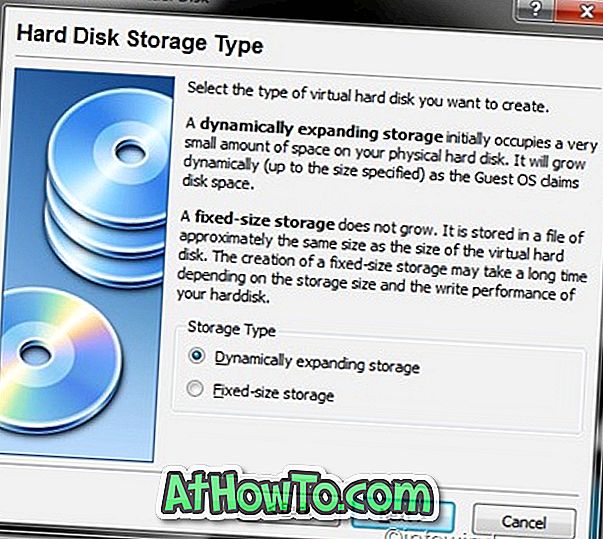
또는 고정 크기 저장을 선택할 수도 있습니다. 이름에서 알 수 있듯이 고정 크기 저장 용량은 증가하지 않습니다. 다시 한번, 다음 버튼을 클릭하십시오.
8. 가상 하드 디스크의 크기를 선택하십시오. 기본적으로 20GB가 할당됩니다. Microsoft 는 32 비트의 경우 16GB의 사용 가능한 디스크 공간을, 64 비트의 Windows 7 의 경우 20GB의 사용 가능한 디스크 공간을 권장하므로 기본 20GB를 가상 디스크 크기로 사용하십시오. 그러나 여유 공간이 충분하지 않으면 변경할 수 있습니다. 그러나 16GB 이상을 할당했는지 확인하십시오. 다음을 클릭하고 마침을 클릭하여 가상 디스크 설정을 마칩니다.

9. 다음 단계를 시작하려면 Windows 7 RC ISO를 다운로드했는지 확인하십시오.
10. 왼쪽 창에서 Windows 7 RC를 선택하고 설정을 클릭하여 RAM 및 디스크 공간과 같은 Windows 7 설정 구성을 시작합니다.

11. 시작 버튼을 클릭하여 가상 박스에 Windows 7 RC 설치를 시작합니다. 호스트 키에 대한 메시지가 표시됩니다. 주의 깊게 읽은 다음 확인을 클릭하여 첫 실행 마법사를 봅니다.
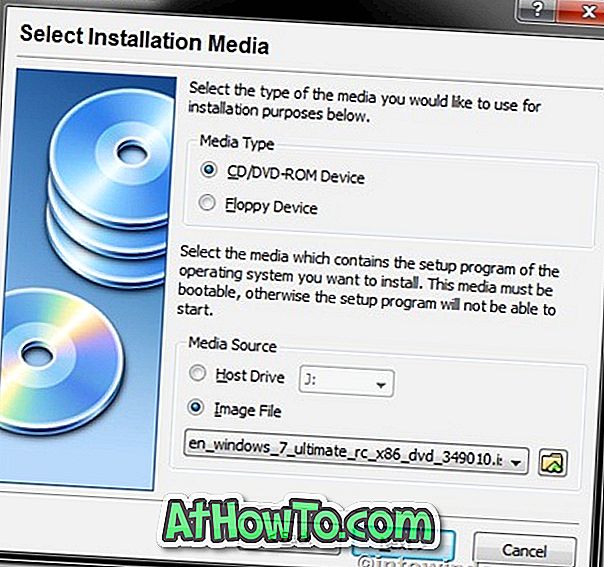
12. 설치 목적으로 사용할 미디어를 선택하십시오. 설치할 이미지 파일 옵션을 Windows 7 ISO 파일 을 사용하는 미디어 소스로 선택하십시오. Windows 7 DVD가있는 경우 호스트 드라이브 문자를 DVD 드라이브로 선택하십시오. 다음을 클릭 한 다음 마침을 클릭하여 설치 절차를 시작하십시오.
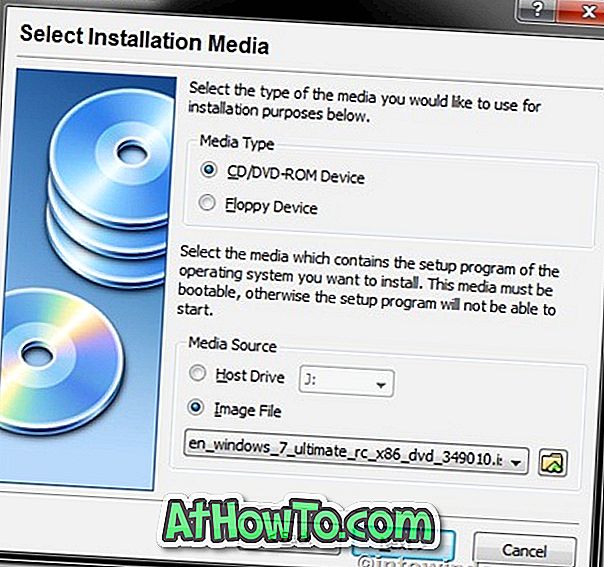
13. Windows 7 설치 프로세스가 몇 초 후에 시작됩니다. 화면의 지시에 따라 설치 절차를 완료하십시오.
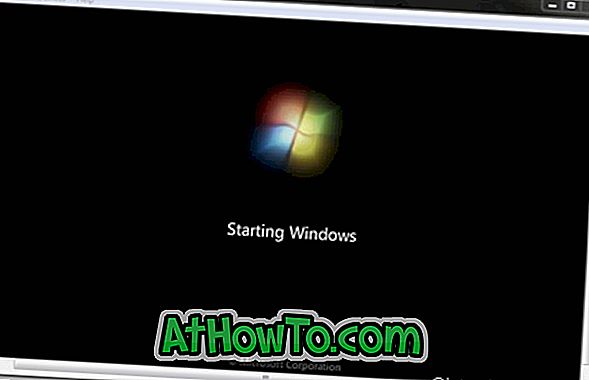
14. 이제 VirtualBox에 Windows 7을 설치했습니다. Windows 7을 즐기십시오!
|  |














